
Manchmal passiert es und der 3D-Cursor bewegt sich versehentlich von der Mitte weg, wo es sehr störend sein kann, neue Objekte zu platzieren. Diese kleine Anleitung kann ein wenig helfen, dieses Problem zu lösen.
Cursor in den Einstellungen sperren
Um zu verhindern, dass sich der 3D-Cursor bewegt, öffnen Sie die Einstellungen (STRG + ALT + U) und wählen Sie „Keymap“ im Menü auf der linken Seite.
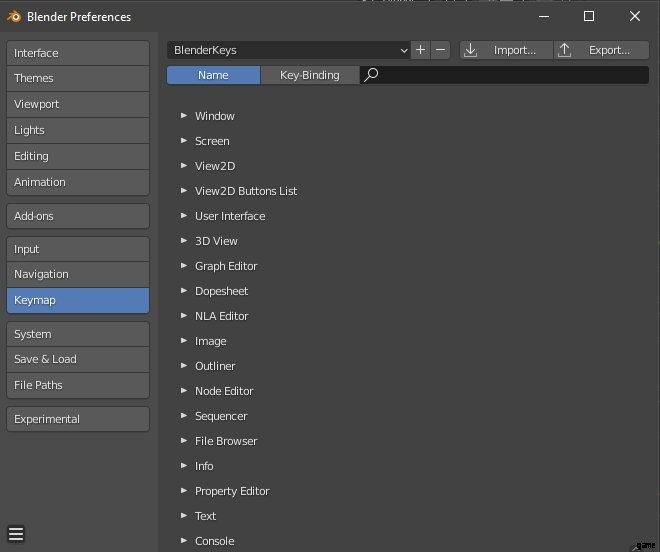
In der Optionsliste:
Erweitern Sie den Abschnitt „3D-Ansicht“.
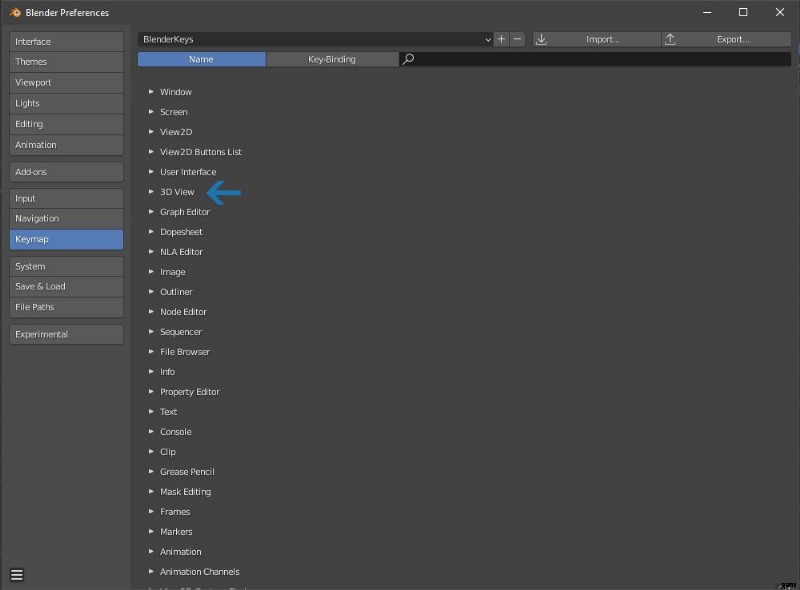
Erweitern Sie dann den Abschnitt „3D-Ansicht – Global“.
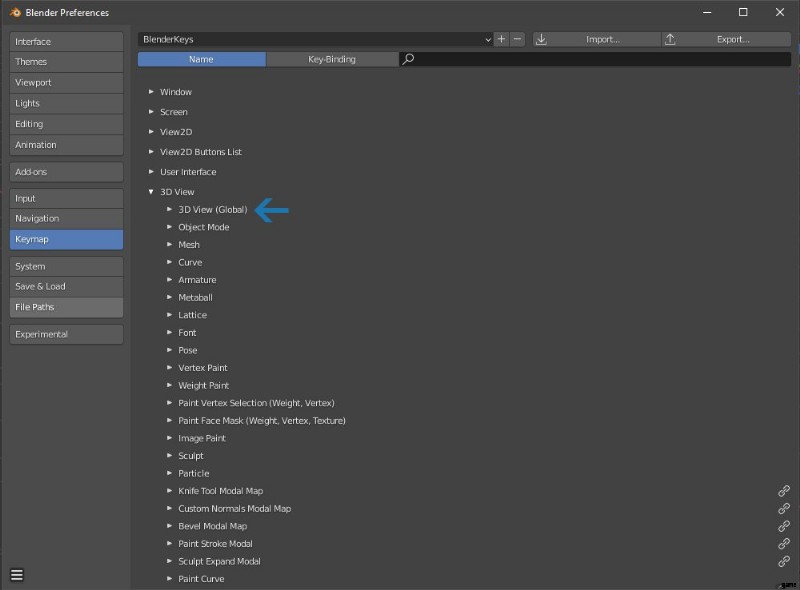
Suchen Sie nach der Option „3D-Cursor festlegen“.
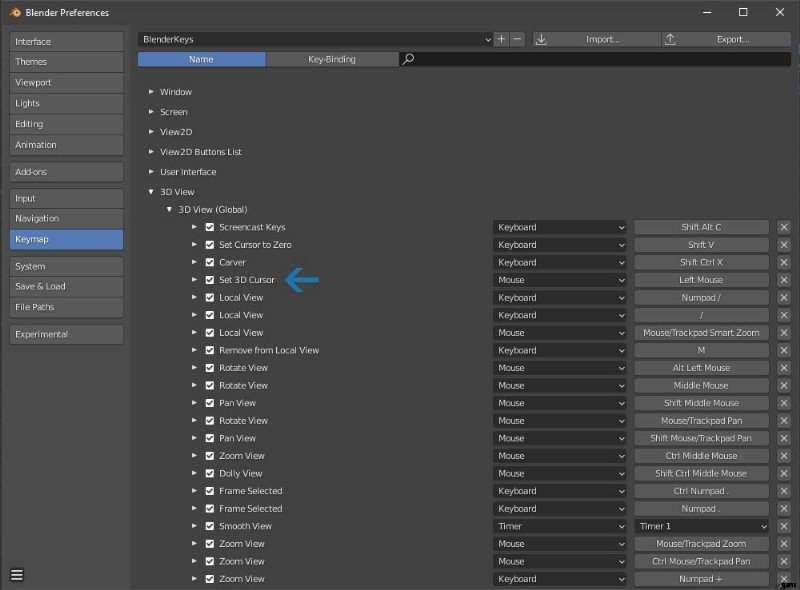
Deaktivieren Sie einfach diese Option und speichern Sie Ihre Einstellungen.
Wenn Sie jetzt versehentlich irgendwo in das 3D-Ansichtsfenster klicken, wird der 3D-Cursor nicht mehr bewegt.
3D-Cursor auf Null zurücksetzen (Addon)
Auch alle, die die Methode „3D-Cursor sperren“ nicht mögen, können ein kleines Addon verwenden, das ich in der Vergangenheit geschrieben habe.
Hinweis!
Aus irgendwelchen Gründen funktioniert das Plugin NICHT richtig mit Blender 2.93.* (Steam- und Nicht-Steam-Version), aber es funktioniert auf allen anderen Versionen, beginnend mit 2.8 bis 3.0 Alpha.
Mit diesem Addon können Sie den 3D-Cursor mit Hotkeys auf Null zurücksetzen.
- Add-on herunterladen.
Laden Sie das Add-on herunter und installieren Sie es.
Wenn Sie möchten, können Sie die Hotkeys des Addons ändern (Standard ist SHIFT+V).
Suchen Sie im Abschnitt „Keymap“ nach „Cursor auf Null setzen“ und ändern Sie die Tasten nach Belieben.
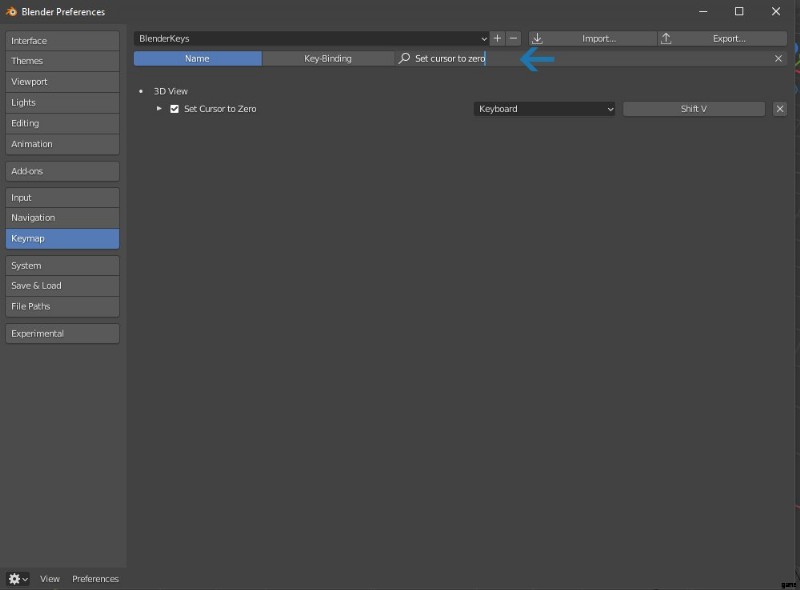
Wenn Sie möchten, dass der 3D-Cursor auf Null zurückgesetzt wird, halten Sie die Umschalttaste gedrückt und drücken Sie V (oder verwenden Sie die von Ihnen festgelegten Tasten).

